标题:"tplink路由器reset后怎么设置?"的相关路由器教程资料分享。- 【WiFi之家网】编辑整理。

请问大家:tplink路由器reset后怎么设置?
答:tplink路由器reset重置后,会删除原来所有的配置参数,包括管理员密码,宽带账号和密码,WiFi名称和密码等,此时你的tplink路由器无法上网。
这时候,在电脑或者手机的浏览器中打开tplogin.cn管理页面,并按照页面上的提示进行设置,设置结束后,你的tplink路由器就能上网了。
考虑到有些用户家里没有电脑,所以下面鸿哥就详细的介绍,tplink路由器reset重置后,用手机重新设置上网的方法。

步骤:
1.检查一下你的tplink路由器上的网线连接是否正确,tplink路由器,光猫/宽带网线,电脑 之间的正确连接方式如下:
(1)如果是光纤宽带,请把从光猫的网口/LAN口接出来的网线,连接到tplink路由器上的WAN口。如果宽带未使用光猫,请把入户的宽带网线/墙壁网口,连接到tplink路由器的WAN口。
(2)如果有电脑需要上网,用另外一根网线,将电脑连接到tplink路由器上任意一个LAN口。

注意:
部分型号的tplink路由器支持WAN/LAN自适应,这种情况下,tplink路由器上的网线接口可以任意连接。路由器会自动将连接光猫/宽带网线/墙壁网口的这个接口作为WAN口。
2.在tplink路由器底部的标签上面,查看默认的WiFi名称(无线名称),如下图所示。

3.让你的手机连接到tplink路由器默认的WiFi。
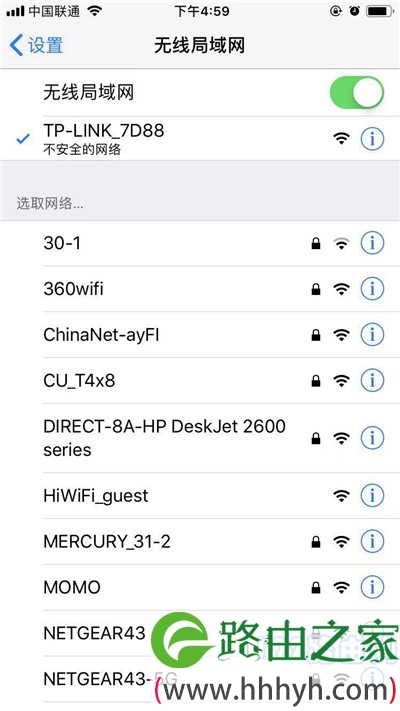
注意:
用手机设置路由器上网的时候,并不需要手机处于上网状态,只要手机连接到路由器的WiFi网络,那么手机就可以登录到路由器的设置页面,并对路由器进行设置。
4.手机连接到tplink路由器的默认WiFi网络后,手机的浏览器中会自动出现设置界面。如果浏览器中未弹出设置界面,请在浏览器中输入tplogin.cn,可以手动打开tplink路由器的设置页面。请按照页面的提示,设置一个管理员密码,如下图所示。
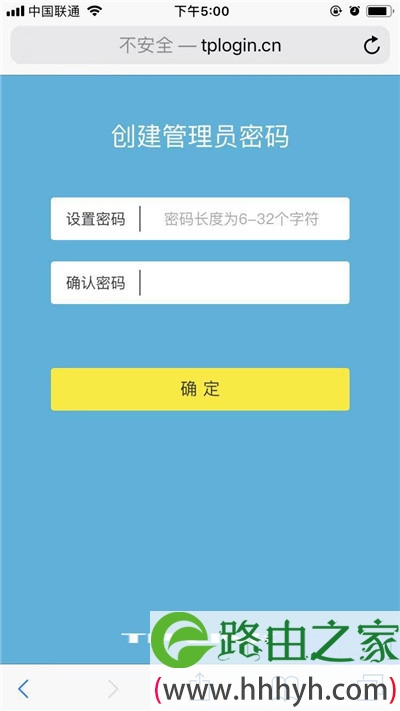
注意:
如果在手机的浏览器中输入tplogin.cn之后,仍然打不开tplink路由器的设置页面。请你仔细阅读下面的文章,查看解决的办法。
tploggin.cn手机打不开怎么办?
5.tplink路由器会自动检测上网方式,等待几秒钟,根据检测结果设置上网参数。
(1)如果检测到是上网方式是:宽带拨号上网 ——> 则你需要在页面中,填写运营商提供的:宽带账号、宽带密码 (上网账号、上网密码),如下图所示。
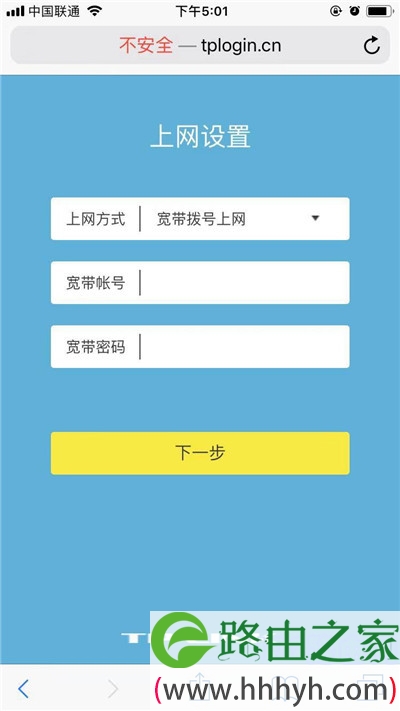
温馨提示:
宽带账号、宽带密码,是开通宽带业务时,运营商提供给你的,如果不记得,可以拨打运营商的客服电话,联系人工客服进行查询或者重置。
(2)如果系统检测到上网方式:自动获得IP地址 ——> 则页面中无需任何操作,直接点击:下一步 就可以了,如下图所示。
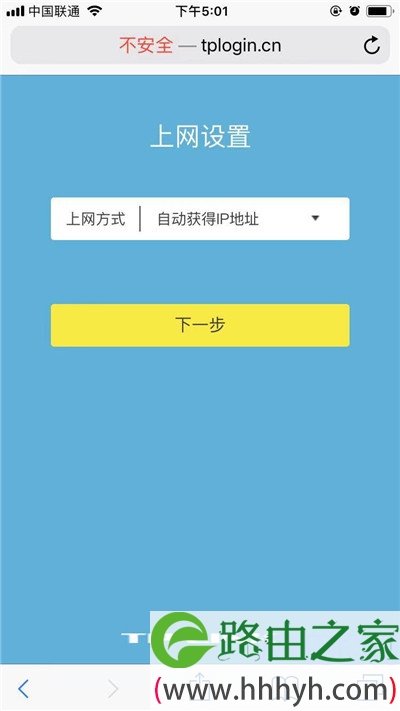
(3)如果检测到上网方式:固定IP地址 ——> 则需要在页面中,填写运营商提供的:IP地址、子网掩码、默认网关、首选DNS服务器、备用DNS服务器。
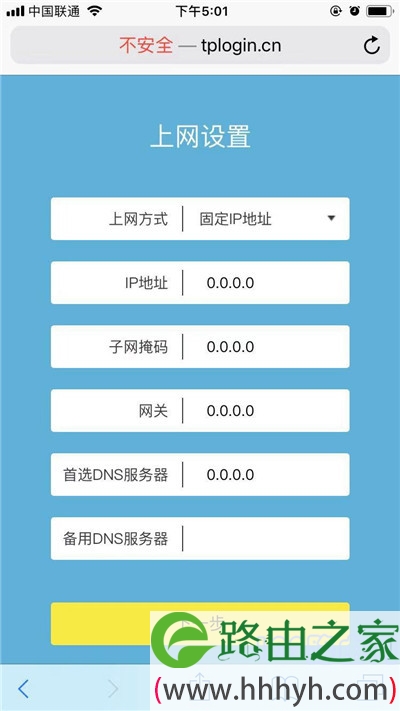
6.根据页面的提示,设置tplink路由器的 无线名称、无线密码(wifi名称、wifi密码),如下图所示。
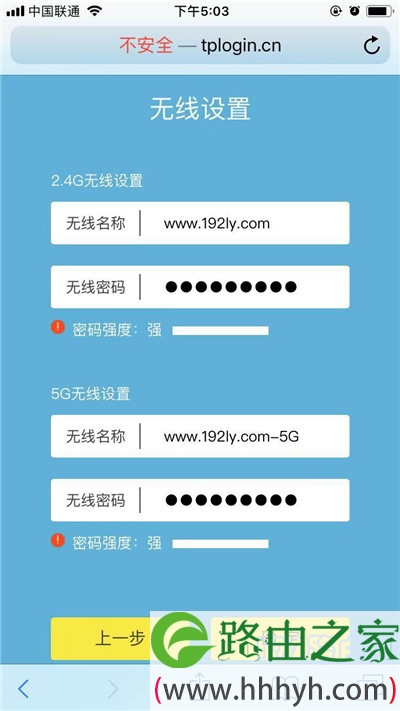
7.页面中会给出提示信息,表示设置完成,可以关闭设置页面。
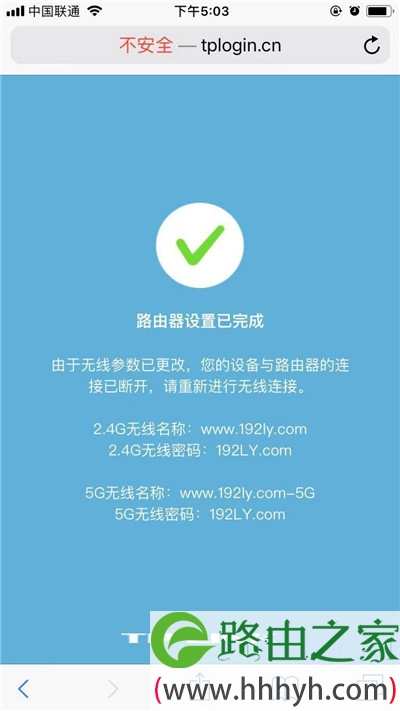
注意:
由于已经设置了新的WiFi名称和密码,所以完成设置后,需要让你的手机连接到新设置的WiFi。
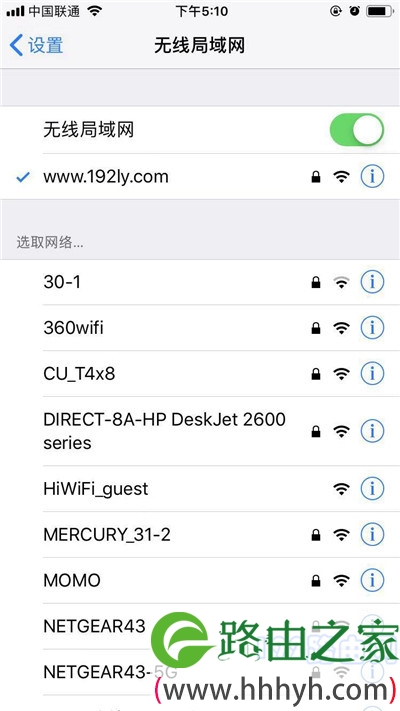
重要:
在完成所有的设置步骤后,你的tplink路由器可能仍然无法上网,这多半是上网参数设置有误造成的,也可能是其它一些原因造成的,可以阅读下面的文章,查看解决的办法。
TP-Link路由器连不上网怎么办?
以上就是关于“tplink路由器reset后怎么设置?”的教程!
原创文章,作者:路由器,如若转载,请注明出处:https://www.224m.com/83310.html

